
Kandungan
Snapchat adalah rangkaian sosial perkongsian foto yang sangat popular yang juga digunakan untuk memuat naik video pendek. Adalah mungkin untuk mengirim video hingga 10 saat kepada siapa pun, dan ia berfungsi dengan cara yang sama seperti foto. Dengan kata lain, ia hilang setelah dilihat, membenarkan penggunaan penapis, pelekat dan kesan lain. Anda juga boleh menggunakan Snapchat untuk berbual video dengan rakan anda.
Langkah-langkah
Kaedah 1 dari 3: Menghantar snap video
Buka skrin kamera Snapchat. Ini adalah layar yang muncul ketika Anda membuka aplikasi, di mana gambar kamera perangkat ditampilkan.

Sentuh butang suis kamera. Butang ini terletak di sudut kiri atas dan digunakan untuk beralih antara kamera depan atau belakang.
Tekan dan tahan pengatup bulat di bahagian bawah skrin untuk memulakan rakaman. Rakaman akan dilakukan selagi anda menahan butang, dengan durasi maksimum 10 saat. Ini adalah had video Snapchat maksimum.

Lepaskan pengatup untuk berhenti merakam. Rakaman akan berakhir secara automatik selepas 10 saat. Pada akhirnya, anda akan melihat pelaksanaan video yang baru dirakam.
Sentuh butang pembesar suara untuk membisukan / membisukan video. Apabila anda melumpuhkannya, penerima tidak akan mendengar sebarang bunyi. Sekiranya audio diaktifkan (pilihan lalai), penerima akan dapat mendengarnya secara normal.
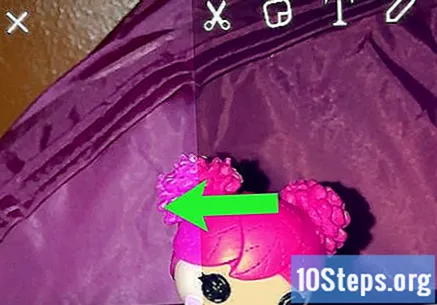
Luncurkan jari anda ke skrin untuk menambahkan kesan pada snap. Terdapat pelbagai penapis yang tersedia, geser jari anda ke kanan atau kiri untuk menggunakannya. Sebahagian daripadanya berubah mengikut lokasi semasa anda. Lawati artikel Cara menggunakan penapis pada video Snapchat (hanya dalam bahasa Inggeris) dan lihat perincian tentang cara memperibadikan video anda.- Dengan menggunakan penapis gerakan perlahan, anda dapat menggandakan panjang video dengan berkesan. Ini adalah satu-satunya cara untuk menghantar rakaman video yang berdurasi lebih dari 10 saat.
Sentuh ikon pensel untuk melukis video. Ini akan mengaktifkan mod menggambar, yang membolehkan anda menggunakan jari untuk menggambar pada snap. Tukar warna menggunakan palet di sudut kanan atas. Akses artikel Cara menggambar di Snapchat (hanya dalam bahasa Inggeris) dan melihat petua mengenai cara menggunakan fungsi menggambar.
Sentuh butang "T" untuk menambah kapsyen. Ini akan menambahkan bar sari kata pada snap dan membuka papan kekunci. Anda boleh menggerakkan bar ini di sekitar skrin dan memutarnya menggunakan dua jari. Sentuh "T" sekali lagi untuk meningkatkan saiz fon.
Sentuh butang pelekat untuk menambahkannya. Ini akan membuka menu dengan beberapa pilihan yang berbeza untuk pelekat dan emoji. Luncurkan jari anda ke skrin untuk melihat kategori yang berbeza. Sentuh pelekat untuk menambahkannya ke gambar. Setelah menambahkannya, anda boleh menyeretnya ke skrin.
- Tekan dan tahan pelekat sebentar untuk menjeda video. Ini membolehkan anda "melekatkan" pelekat ke objek dalam video, dan ia akan mengikuti anda sepanjang video. Lawati artikel Cara menggunakan pelekat 3D di Snapchat (hanya dalam bahasa Inggeris) dan lihat arahan yang lebih terperinci.
Sentuh butang kirim setelah anda selesai membuat snap video. Ini akan membuka senarai kenalan anda, dan anda dapat memilih orang yang ingin anda kirimi snap tersebut. Anda boleh menghantar video kepada seberapa banyak orang yang anda mahukan. Anda juga boleh mengirimnya ke "Kisah" anda, di mana ia akan tersedia untuk pengikut anda selama 24 jam.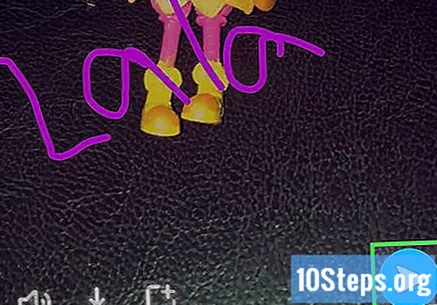
Kaedah 2 dari 3: Mengadakan Persidangan Video
Pastikan anda mempunyai Snapchat versi terbaru. Snapchat menambahkan fungsi persidangan video dalam versi 9.27.0.0, dilancarkan pada bulan Mac 2016. Anda memerlukan versi ini (atau lebih baru) untuk menghantar dan menerima panggilan video.
Buka peti masuk Snapchat anda. Anda boleh mengetuk sudut kiri bawah skrin kamera Snapchat atau meluncurkan jari anda dari kiri ke kanan. Ini akan memaparkan semua perbualan terkini.
Buka perbualan di Snapchat orang yang ingin anda ajak bual. Anda boleh meluncurkan jari ke perbualan yang ada atau mengetuk butang "Baru" di bahagian atas skrin dan memilih orang yang ingin anda sembang video.
Sentuh butang kamera di bahagian bawah sembang. Ini akan membuat panggilan kepada orang lain. Bergantung pada tetapan pemberitahuan orang itu, mereka mungkin perlu membuka Snapchat untuk melihat kapan panggilan video diterima.
Tunggu sehingga orang itu menjawab panggilan. Apabila orang itu menerima pemberitahuan panggilan, mereka boleh menyertai perbualan atau menontonnya.Sekiranya dia memilih untuk menonton, anda akan diberitahu bahawa dia telah menerima panggilan tersebut, tetapi anda tidak akan dapat melihatnya. Sekiranya dia memilih pilihan "Sertai", anda akan dapat saling bertemu.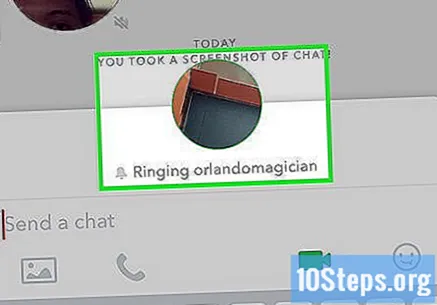
Ketik dua kali skrin untuk beralih antara kamera semasa sidang video. Ini membolehkan anda beralih antara kamera depan dan belakang dengan cepat.
Sentuh butang pelekat untuk menambahkan emoji pada sembang. Anda dan orang lain dapat melihat emoji yang ditambahkan.
Tekan butang kamera sekali lagi untuk mematikan. Ini tidak akan menamatkan panggilan, tetapi akan menghentikan penghantaran video. Untuk meninggalkan panggilan sepenuhnya, tutup perbualan atau buka aplikasi lain.
Kaedah 3 dari 3: Menghantar mesej video
Buka tetingkap perbualan orang yang ingin anda hantar mesej. Anda boleh menghantar mesej video ke kenalan, dan ini lebih mudah daripada mengirim snap video. Untuk melakukan ini, anda perlu membuka tetingkap sembang orang yang ingin anda hantar mesej.
Tekan dan tahan butang kamera. Anda akan melihat gelembung kecil muncul dengan video di dalamnya. Mesej video selalu menggunakan kamera depan.
Seret jari anda ke "X" untuk membatalkan kejengkelan. Video akan dihantar secara automatik jika anda melepaskan butang atau menggunakan 10 saat yang dibenarkan. Sekiranya anda perlu membatalkan rakaman, seret jari anda ke "X" dan lepaskan jari anda dari skrin.
Lepaskan jari anda atau gunakan waktu maksimum yang dibenarkan untuk memuat naik video secara automatik. Mesej video akan dihantar secara automatik jika anda melepaskan atau menggunakan jari atau menggunakan 10 saat yang dibenarkan untuk merakamnya. Penyerahan tidak boleh diterbalikkan.

